

By Vernon Roderick, Last Update: May 31, 2021
In den letzten Jahren haben SSDs oder Solid State Drives bei ihren Benutzern einen guten Ruf erlangt. Einfach ausgedrückt ist es viel besser, eine SSD als andere Laufwerke zu verwenden. Schon jetzt steigt die Zahl der Nutzer von SSDs von Minute zu Minute. Wenn man jedoch bedenkt, dass Datenverlust keine Diskriminierung darstellt, würde man sicherlich mindestens einmal darüber nachdenken: „Können Sie Daten von der SSD wiederherstellen?"
Glücklicherweise verbessern sich ebenso wie die Anzahl der Benutzer auch die Funktionen von SSDs. In Anbetracht dessen ist es möglicherweise unmöglich, Probleme auf SSDs vorher zu beheben, aber die Antwort auf Ihre Frage lautet definitiv Ja. Aber vorher sollten Sie zuerst alles über SSDs wissen. Wenn Sie andere Fragen zu SSD haben, wie z SSD wird in der Datenträgerverwaltung nicht angezeigtAntworten erhalten Sie aus dem bereitgestellten Artikel.
Teil 1. Was sind SSDs?Teil 2. Können Sie Daten von einer SSD wiederherstellen?Teil 3. Woher wissen Sie, ob Ihre SSD beschädigt ist?Teil 4. Nutzen Sie Software von Drittanbietern, um Daten von SSD wiederherzustellenTeil 5. Führen Sie einfache Lösungen aus, um Daten von der SSD wiederherzustellenTeil 6. Aktualisieren Sie Ihre TreiberTeil 7. Wie vermeide ich Datenverlust auf SSD?
An SSDoder Solid State Drive ist eine Alternative zu dem, was wir normalerweise verwenden, nämlich Festplatten. Als Alternative bietet es mehr Vorteile und hat viele Vorteile. Der vielleicht bedeutendste Vorteil bei der Verwendung von SSDs besteht darin, dass sie im Vergleich zu Festplatten oder Festplatten stabiler sind.
Außerdem verbrauchen sie weniger Energie, was sie effizienter macht. Trotzdem ist es bekannt für mehr Geschwindigkeit, bessere Leistung und kompaktere Bauweise. Da es leicht ist, wird es normalerweise für mobile Geräte und Laptops verwendet. Während Sie vielleicht denken, dass es keinen Grund gibt, Festplatten gegenüber SSDs zu wählen, können Sie sich irren.
Der Grund dafür ist, dass SSDs zwar in vielerlei Hinsicht besser sind, aber die Tendenz haben, leicht unter allen Arten von Schäden zu leiden, insbesondere unter Datenverschlechterung oder Datenverlust. Genau aus diesem Grund müssen Sie die Antwort auf die Frage "Können Sie Daten von einer SSD wiederherstellen?" Kennen.
Glücklicherweise lautet die Antwort darauf Ja. Dies ist sehr wichtig, da SSDs für ihre kurze Lebensdauer bekannt sind. Auf der anderen Seite ist es keine garantierte 100%-ige Chance. Obwohl es viele Wiederherstellungstechniken gibt, können Sie nur die ursprüngliche Einstellung wiederherstellen. Sie werden die Daten nicht immer zurückbekommen.
Eine andere Sache, über die Sie sich Sorgen machen müssen, ist, dass der Wiederherstellungsprozess anders ist als bei Festplatten. Insbesondere SSDs werden schwieriger wiederhergestellt werden. Dies liegt oft an einer Technologie, die wir TRIM nennen. TRIM ist eine Funktion, die für eine SSD unerlässlich ist. Leider kann es bei Datenverlust zu schwerwiegenderen Problemen kommen. Aus diesem Grund besteht Ihr erster Schritt darin, TRIM zu deaktivieren, und so gehen Sie vor.
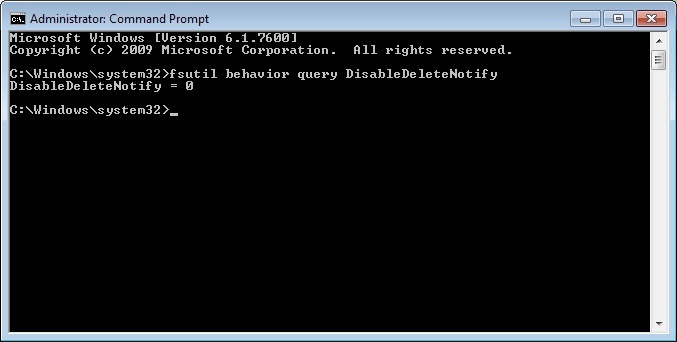
Sobald Sie damit fertig sind, sollten Sie bereit sein, Wiederherstellungsmethoden zu erlernen. Aber davor sollten Sie sich noch eine Frage stellen.
Wir haben das schon immer und immer wieder gesagt, aber es lohnt sich trotzdem, das zu sagen eine SSD unterscheidet sich von einer HDD auf viele Arten. Einer dieser Unterschiede sind die Anzeichen von Schäden. Bei einer HDD können Sie durch akustische Signale leicht erkennen, ob diese beschädigt ist.
Auf einer SSD existieren die Signale leider nicht. Aus diesem Grund ist es schwieriger, Schäden an einer SSD zu erkennen. Glücklicherweise ist dies nicht die einzige Möglichkeit, Schäden zu erkennen. Mit ausreichendem Wissen können Sie es leicht tun. Hier sind einige der Zeichen, auf die Sie auf Ihrer SSD achten sollten.
Wenn Sie eines davon erlebt haben, können Sie davon ausgehen, dass der nächste Datenverlust eintreten wird. Obwohl die Antwort auf die Frage "Können Sie Daten von SSD wiederherstellen?" Es ist klar, dass Sie sich immer noch Mühe geben sollten, nach der besten Option zu suchen. Aus diesem Grund ist hier unsere erste Empfehlung für Sie.
Obwohl Sie dies am Anfang nicht unbedingt benötigen, empfehlen wir Ihnen, beim ersten Versuch, das Problem zu lösen, die beste Option auszuprobieren. Deshalb empfehlen wir die Verwendung von FoneDog Datenwiederherstellung. FoneDog Data Recovery ist eine Software von Drittanbietern, die sich auf die Datenwiederherstellung spezialisiert hat. Diese Software unterscheidet ebenso wie Datenverlust nicht. Dies bedeutet, dass es keine Rolle spielt, ob Sie möchten ein Video wiederherstellen, ein Foto oder ein Dokument. Es kann alle Arten von Dateien wiederherstellen.
Darüber hinaus können Sie diese Software auf Ihrem Windows oder Mac verwenden. Schließlich ermöglicht es die Datenwiederherstellung auf Festplatten, Partitionen und vor allem auf externen Laufwerken wie SSDs. So können Sie diese Software verwenden.
Ihr erster Schritt besteht darin, die Software tatsächlich herunterzuladen und auf Ihrem PC zu installieren und sie dann sofort auszuführen. Sobald dies erledigt ist, werden Sie zu den Konfigurationen weitergeleitet. Dazu gehören die Dateitypen und der Speicherort. Bei Dateitypen empfehlen wir, alle Dateitypen überprüfen zu wählen, damit Sie so viele Daten wie möglich einschließen können. Jetzt müssen Sie für den Standort natürlich das Solid State Drive auswählen.
Datenwiederherstellung
Stellen Sie gelöschte Bilder, Dokumente, Audiodateien und weitere Dateien wieder her.
Holen Sie sich gelöschte Daten vom Computer (einschließlich Papierkorb) und von Festplatten zurück.
Wiederherstellung von Datenverlusten aufgrund von Festplattenunfällen, Systemausfällen und anderen Gründen.
Kostenlos Testen
Kostenlos Testen

Sobald die Konfigurationen abgeschlossen sind, müssen Sie nur noch auf die Schaltfläche Scannen klicken und dann warten, bis der Scanvorgang abgeschlossen ist. Nach dem Scannen sehen Sie die Option Deep Scan. Dies würde es Ihnen ermöglichen, nach weiteren Dateien zu suchen, aber es würde natürlich mehr Zeit in Anspruch nehmen. In jedem Fall empfehlen wir Ihnen, Deep Scan zu wählen, wenn die Zeit kein Problem ist.

Nach dem Scanvorgang gelangen Sie zu einem Bildschirm, auf dem Sie Elemente auswählen können. Diese Elemente sind die Dateien, die wiederherstellbar sind. Um eine Datei auszuwählen, klicken Sie auf deren Kästchen. Sie können über die Suchleiste oder die Filterfunktion nach Dateien suchen. Wenn Sie mit der Auswahl der Elemente fertig sind, klicken Sie auf die Schaltfläche Wiederherstellen und warten Sie, bis der Vorgang abgeschlossen ist.

An diesem Punkt sollten Sie sich keine Sorgen mehr machen. Dies ist genau der Grund, warum die Antwort auf die Frage „Können Sie Daten von SSD wiederherstellen?“ ist ja. Egal wie schwerwiegend das Problem ist, es wird immer Software geben, um es zu lösen. Wenn Sie nun nicht als erste Option auf Fremdsoftware setzen möchten, haben wir eine passende erste Wahl für Sie.
Zum Glück gibt es mehr Möglichkeiten, Daten wiederherzustellen, als Sie sich vorstellen können. Als erste Option haben wir die Software von Drittanbietern aufgrund ihrer hohen Erfolgschancen erörtert. Wenn die erste Option, nach der Sie suchen, eine schnelle Lösung ist, sind hier einige, die Ihnen gefallen könnten.
Eine einfache Methode ist das Formatieren der SSD. Obwohl es Ihre Dateien gefährden könnte, würde es sicherlich das Laufwerk wiederherstellen. Dazu müssen Sie die folgenden Schritte ausführen:
Ihnen wird ein Konfigurationsfenster angezeigt.
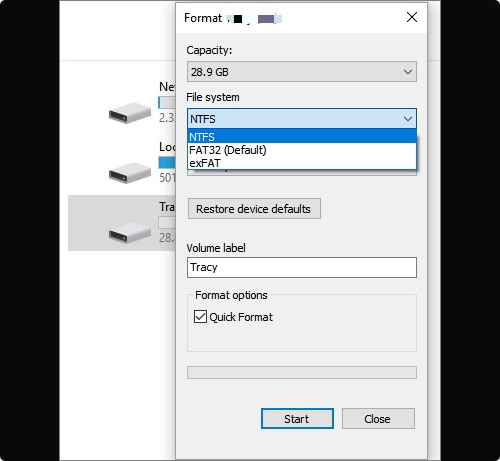
Warten Sie nun, bis der Vorgang abgeschlossen ist. Sie sollten benachrichtigt werden, sobald dies erledigt ist. Eine andere Möglichkeit besteht darin, das Betriebssystem anstelle des Speicherlaufwerks wiederherzustellen.
Das Formatieren des Speicherlaufwerks ist eine der einfachsten Methoden zum Wiederherstellen von Dateien. Eine kompliziertere Lösung ist die Neuinstallation eines Betriebssystems. Dies liegt daran, dass Sie den gesamten Computer neu installieren müssen. Dazu müssen Sie zuerst eine Sicherungskopie aller Ihrer Dateien erstellen. Danach sollten Sie auf die SSD wie zuvor zugreifen können. Möglicherweise können Sie es sogar effektiver einsetzen.
Beim Aus- und Einschalten lassen Sie das Netzkabel an und warten, bis es seinen Strom verbraucht. Dies ist effektiv, wenn das Problem durch einen Stromausfall verursacht wurde. Befolgen Sie diese Schritte, wenn Sie dies ausprobieren möchten:
Überprüfen Sie, ob das Problem behoben ist. Wenn nicht, dann mach es noch ein paar Mal.
Die letzte einfache Lösung, die dem Power Cycling ähnelt, ist das Booten im Leerlauf. Das Booten im Leerlauf erfolgt, wenn Sie das Gerät aus- und wieder einschalten. Der Bildschirm sollte jedoch im Startmenü verbleiben. Sie müssen nur die zuvor besprochenen Schritte ausführen, außer dass Sie einige Schritte hinzufügen müssen.
Sie müssen das BIOS starten, indem Sie die entsprechenden Tasten drücken. Manchmal ist es die ALT-Taste, manchmal ist es F10. In jedem Fall sollte der entsprechende Schlüssel angezeigt werden, während der Computer bootet. Wenn diese einfachen Lösungen für Sie nicht funktioniert haben, haben Sie immer noch ein Ja als Antwort auf die Frage „Können Sie Daten von SSD wiederherstellen?“.
Du hast alles getan. Das SSD-Laufwerk wurde repariert, das Betriebssystem wurde repariert. Sie haben sogar einige Tricks gelernt, die selbst Profis noch nicht kennen. Dies reicht jedoch nicht aus, um eine 100% ige Chance zu garantieren, dass Sie Ihre SSD wiederherstellen.
Die Lösung ist nicht so einfach wie das Formatieren, aber nicht so kompliziert wie das Aus- und Einschalten. Was dazwischen liegt, ist die Option, Ihre Laufwerke zu aktualisieren. Dies beinhaltet das Reparieren der SSD, während das Betriebssystem bis zu einem gewissen Grad geändert wird. Dazu müssen Sie die folgenden Schritte ausführen:
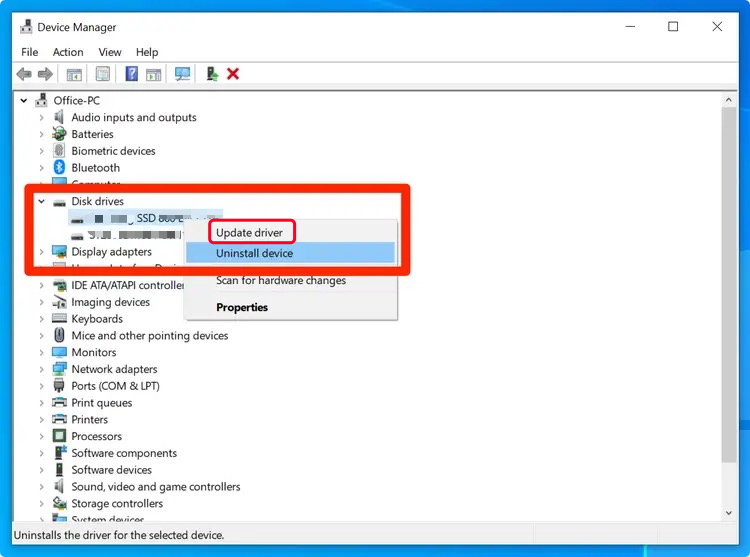
Danach sollten Sie die Antwort auf die Frage „Können Sie Daten von SSD wiederherstellen?“ beantworten können. Glücklicherweise gibt es eine Möglichkeit, all diese Probleme zu vermeiden, und zwar indem Sie die Lebensdauer Ihrer SSD erhalten.
Es gibt viele Möglichkeiten, Ihre SSD zu schützen. Hier sind nur einige der Tipps, die wir Ihnen geben können:
Zusätzlich zu all diesen Tipps empfehlen wir, jeglichen Missbrauch auf Ihrem Gerät zu vermeiden. Damit ist unser Thema zur Frage „Können Sie Daten von SSD wiederherstellen?“ abgeschlossen.
Menschen Auch LesenAsoftech Data Recovery Reviews: Entscheiden Sie vor dem DownloadRemo Recover Review und seine ideale Alternative
Sie wussten vorher nicht viel über die SSD. Hoffentlich haben Sie nach dem Lesen dieses Artikels jetzt eine Vorstellung davon, wie dieses Laufwerk funktioniert.
Es ist ein leistungsfähigerer Arbeiter als Festplatten, aber es kann nur eine begrenzte Zeit dauern. Aus diesem Grund müssen Sie die Antwort auf die Frage „Können Sie Daten von SSD wiederherstellen?“ kennen.
Hinterlassen Sie einen Kommentar
Kommentar
Data Recovery
FoneDog Data Recovery stellt die gelöschten Fotos, Videos, Audios, E-Mails und mehr von Windows, Mac, Festplatte, Speicherkarte, Flash-Laufwerk usw. wieder her.
Kostenlos Testen Kostenlos TestenBeliebte Artikel
/
INFORMATIVLANGWEILIG
/
SchlichtKOMPLIZIERT
Vielen Dank! Hier haben Sie die Wahl:
Excellent
Rating: 4.7 / 5 (basierend auf 71 Bewertungen)